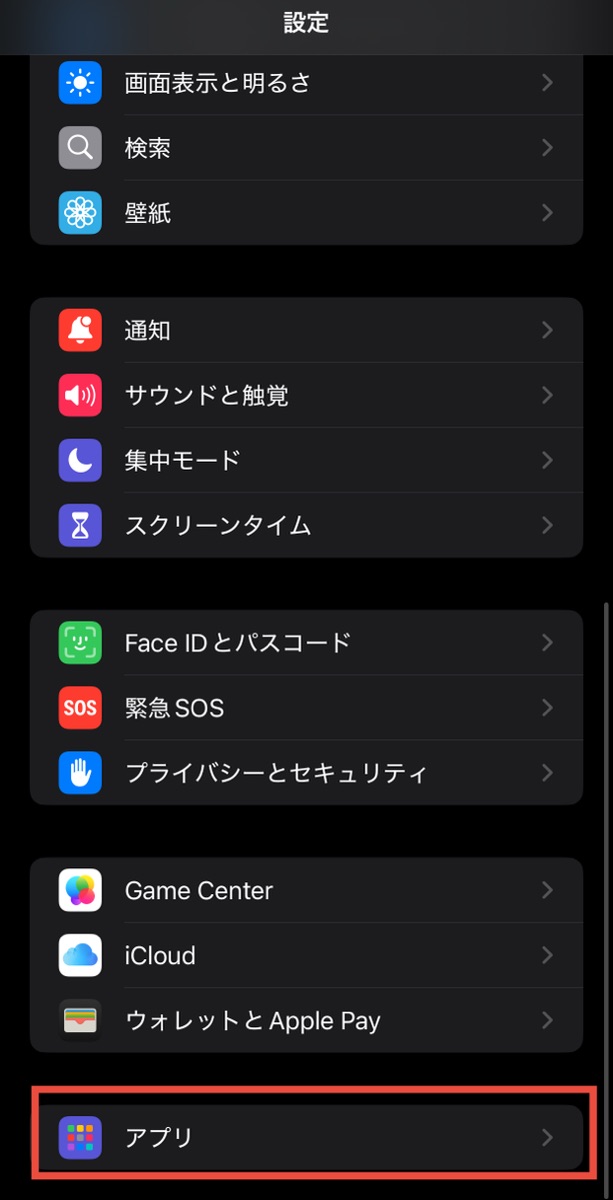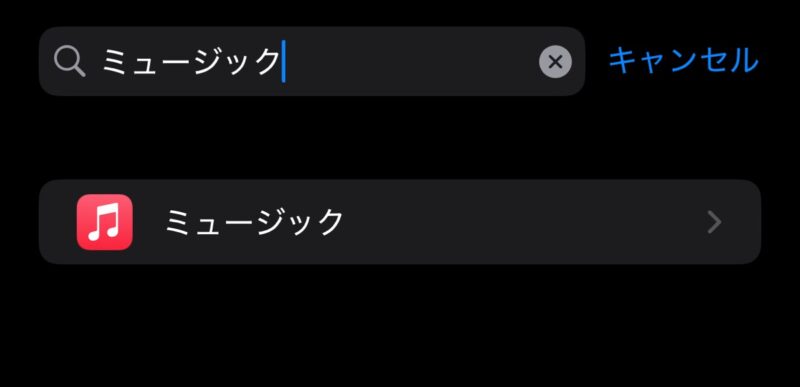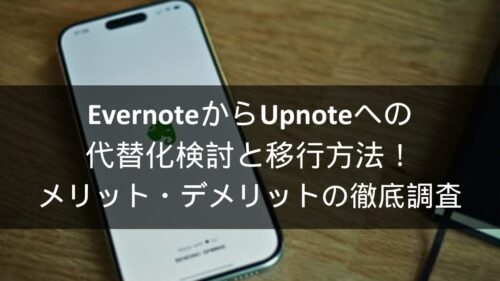タグ
【iPhone】Apple Musicが劇的に変わる!クロスフェードは「12秒」が神設定
広告とAI生成素材が当ページに含まれています。

この投稿の対象者
- 音楽を楽しむ全てのiPhoneユーザー、パーティーやドライブで曲と曲をスムーズに繋げたい方
この投稿を読むメリット
- クロスフェード設定で曲間の切れ目なく、盛り上がる場を演出できます
iOS 17のミュージックアプリに、曲と曲をスムーズにつなげるクロスフェード効果が追加されました。
この機能を使えば、友人とのパーティーやドライブで、音楽を途切れることなくスムーズに流し、場を一層盛り上げることができます。
iPhoneのクロスフェードとは曲と曲の間を滑らかに繋げる機能
iPhoneのクロスフェードとは、Apple Musicや音楽プレーヤーアプリで使用できる機能で、曲と曲の間を滑らかに繋げる技術です。具体的には、前の曲が終わる際に音がフェードアウトし、次の曲が始まる際に音がフェードインして、曲が途切れずにスムーズに切り替わる効果を生み出します。これにより、DJが曲を繋ぐような演出が可能になります。
Apple Musicの楽曲だけでなく、CDをリッピングした音源でも、iPhoneのミュージックアプリでクロスフェード機能は利用可能です。
\ 毎日更新!掘り出し物をチェック /
Amazonタイムセール会場へ ▷
クリックして読める「目次」
クロスフェードの設定のやり方
STEP
クロスフェード設定
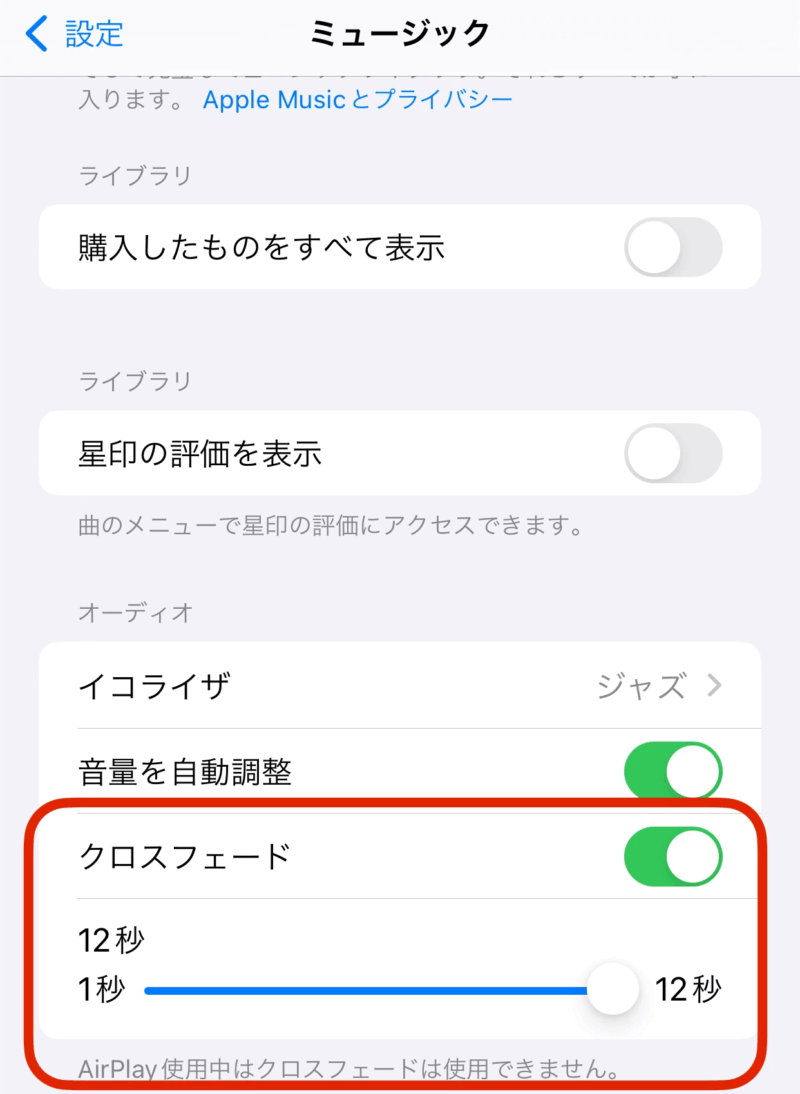
クロスフェードをオンにします。その下のノブをスライドさせ、クロスフェードの長さをお好みで1~12秒の間で設定します。これで曲間のスムーズな移行を実現できます。
筆者の場合
これまでCDのリッピングを中心に音楽を楽しんでいましたが、1か月の無料サブスクリプションを利用してApple Musicを試してみました。その結果、作業中や休憩時間に流しながら聴くのに非常に便利で、音楽体験が格段に向上しました。
特に良かった点
- クロスフェード機能:曲と曲の間がスムーズに繋がり、途切れなく音楽が流れるため、集中力が途切れません。
- 豊富な楽曲ライブラリ:ジャンルやアーティストを問わず、膨大な楽曲が手軽にアクセスできるため、気分や作業内容に合わせた音楽選びが可能です。
これらの利点により、作業効率が向上し、音楽をより深く楽しむことができました。
今後もクロスフェードを活用し、音楽とともに充実した作業環境を作り上げていきたいと考えています。
作業中BGMとしてApple Musicを流すときは、周囲の音を抑えたいのでノイキャンヘッドホンを使うことが多いです。最近はBoseとSonyのハイエンドモデルを比較して、自分の使い方に合う1台を選びました。
FAQ
クロスフェードができないです
iPhoneでクロスフェードができない場合、いくつかの原因が考えられます。以下のステップバイステップで問題の特定と解決方法を試してください。
1. クロスフェードが設定されていない
まず、設定が正しいか確認しましょう。上記「クロスフェードの設定のやり方」で確認します。
2. iOSのバージョンが古い
古いiOSバージョンではクロスフェード機能がサポートされていない場合があります。
iOS 17以上が必要です。
- 確認方法:
- 「設定」アプリを開く
- 「一般」→「ソフトウェアアップデート」を選択
- 最新のiOSバージョンにアップデートされているか確認
- 対処法:
最新のiOSにアップデートすることで、クロスフェードが利用できる場合があります。
3. アプリやシステムの不具合
アプリやiPhone自体に不具合が発生している可能性があります。
- 確認方法:
- iPhoneを再起動してみる
- ミュージックアプリを終了し、再度起動する
- クロスフェード機能が改善されるか確認
- 対処法:
再起動を行うことで、システムの不具合が解消される場合があります。また、アプリをアップデートして、最新バージョンに保つことも重要です。
4. オフライン再生の制限
オフラインで再生している場合、クロスフェードが正しく動作しないことがあります。
オフライン再生中かオンライン再生中かを確認しましょう。
- 確認方法:
オフライン再生中か、インターネット接続がある状態でオンライン再生しているかを確認 - 対処法:
オフラインで問題が発生している場合は、インターネット接続を確保し、オンライン再生を試みます。
5. 曲の形式や設定が原因
一部の音楽ファイルやストリーミングサービスの設定が、
クロスフェード機能に影響を与えることがあります。
- 確認方法:
クロスフェードが機能しない曲を他の曲で試してみる
他の音楽ファイル(例: ローカルファイル、ストリーミング音楽)でも同じ問題が発生するか確認 - 対処法:
特定の曲に問題がある場合、その曲を一度削除して再ダウンロードすることで解決することがあります。
クロスフェードのおすすめの設定は?
ラジオのDJ感を味わうためには、クロスフェード最大の12秒です。
PR
まとめ
クロスフェード設定のまとめ
iPhoneのApple Musicアプリでは、クロスフェード機能を活用して、曲間をスムーズに繋げることができます。
この機能により、パーティーや車内で音楽を楽しむ際に、曲と曲の間の途切れをなくし、
DJのような演出を可能にします。
クロスフェードの設定方法は簡単で、「設定」→「アプリ」→「ミュージック」で、
クロスフェードをオンにし、1秒から12秒の間で長さを調整できます。
主なポイント
- クロスフェードの効果: 曲の終わりと始まりをフェードアウトとフェードインで繋ぎ、途切れることなく音楽を流せます。
- 利用シーン: 友達とのパーティーや車内で、音楽を途切れなく流したい時に最適です。
- 設定方法: iPhoneの「設定」から「ミュージック」を選び、クロスフェードの設定を調整するだけで、簡単に効果を享受できます。
クロスフェード設定を活用することで、音楽の流れが一層スムーズになり、リスニング体験が向上します。
\ ポイント還元やキャンペーンを確認 /
楽天 スマホ・タブレットランキング ▷
次の記事も、きっとあなたのお役に立ちます。気になる方はこちらからチェック!
出典
最後まで読んでいただきありがとうございました。
型落ち待ち派へ朗報。新品16eが10万円程度。